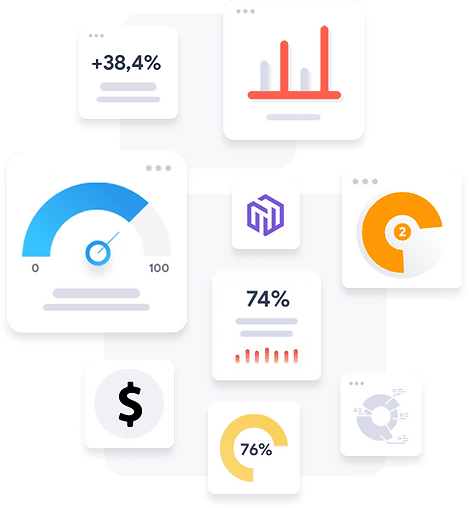Real Estate Property Management Pricing Plans
Starter
45€Ogni meseHoozzee's Starter plan is perfect for property managers handling up to 10 properties. Simplify your management tasks with our intuitive, cloud-based software.- Accounting & Financials
- Maintenance
- Email & Chat Support
- Tenant Portal
- Most Popular
Pro
110€Ogni meseThe Pro plan is perfect for property managers handling up to 100 properties, offering robust tools to streamline operations and enhance tenant satisfaction effortlessly.- Accounting & Financials
- Maintenance
- Email, Chat, Phone, & Zoom Support
- Tenant Portal
- Owner Portal
- Calendar
- User Access Roles
- Customizable Dashboards
Enterprise
1110€Ogni meseIdeal for property managers handling up to 1,000 properties, Hoozzee's Enterprise plan offers robust tools for efficient management and streamlined operations.- Accounting & Financials
- Maintenance
- Tenant Portal
- VIP Email, Chat, Phone, & Zoom Support
- API Access
- Unlimited Users
- Unlimited Data Storage
- eSignature
- Bank Account Reconciliation
- Owner Portal
- Calendar
What Problems Does Hoozzee Property Management Software Solve?

1
Take Control of Your Rent Collection
Our platform takes care of all your rent charges, rent payments, and late notices—completely automatically. Set your payment schedules once and let the software handle the rest, ensuring consistent cash flow and reducing payment delays.
2
Stay on Top of Deadlines and Documents
With our software, you never have to worry about deadlines. We've automated all the processes and make sure reminders go out on time for both you and your tenants. You always have immediate access to all documents and contracts when you need them.
3
Streamline Maintenance Management
Handle maintenance requests efficiently with our automated workflow system. Track expenses, assign vendors, communicate with tenants, and maintain detailed records of all property maintenance activities in one centralized location.
Frequently asked questions
Esplora altri portafogli
Hoozzee offre la massima flessibilità per personalizzare il tuo portafoglio ad uso misto in base alle tue esigenze specifiche. Con Hoozzee puoi gestire facilmente il tuo portafoglio da qualsiasi parte del mondo, dandoti la libertà di concentrarti su ciò che conta di più.